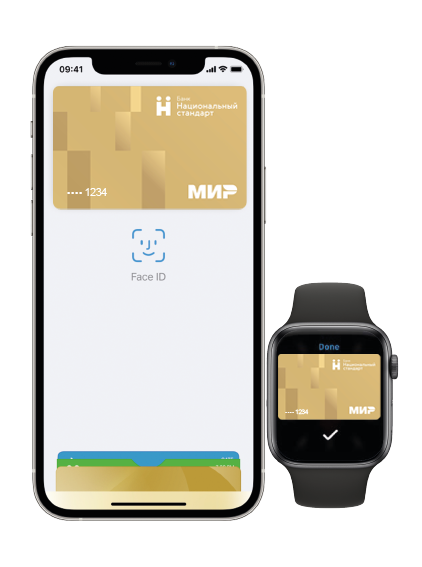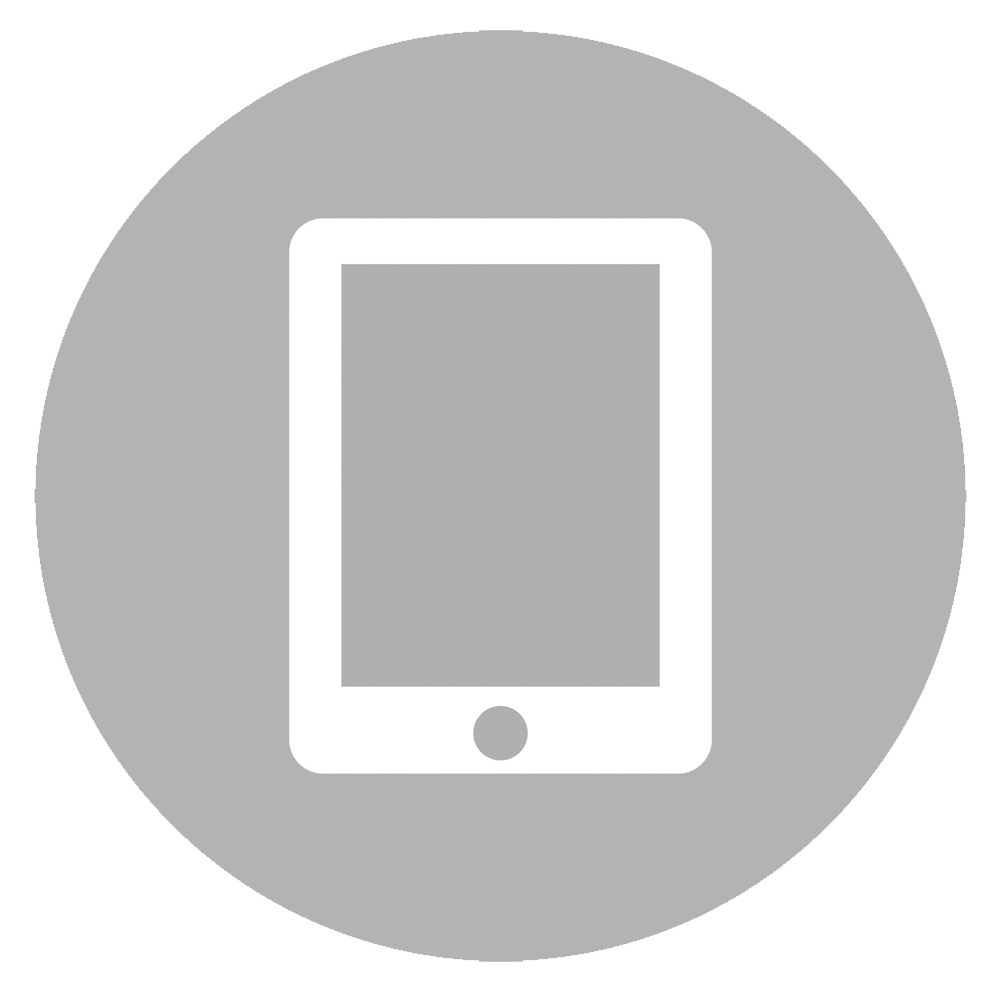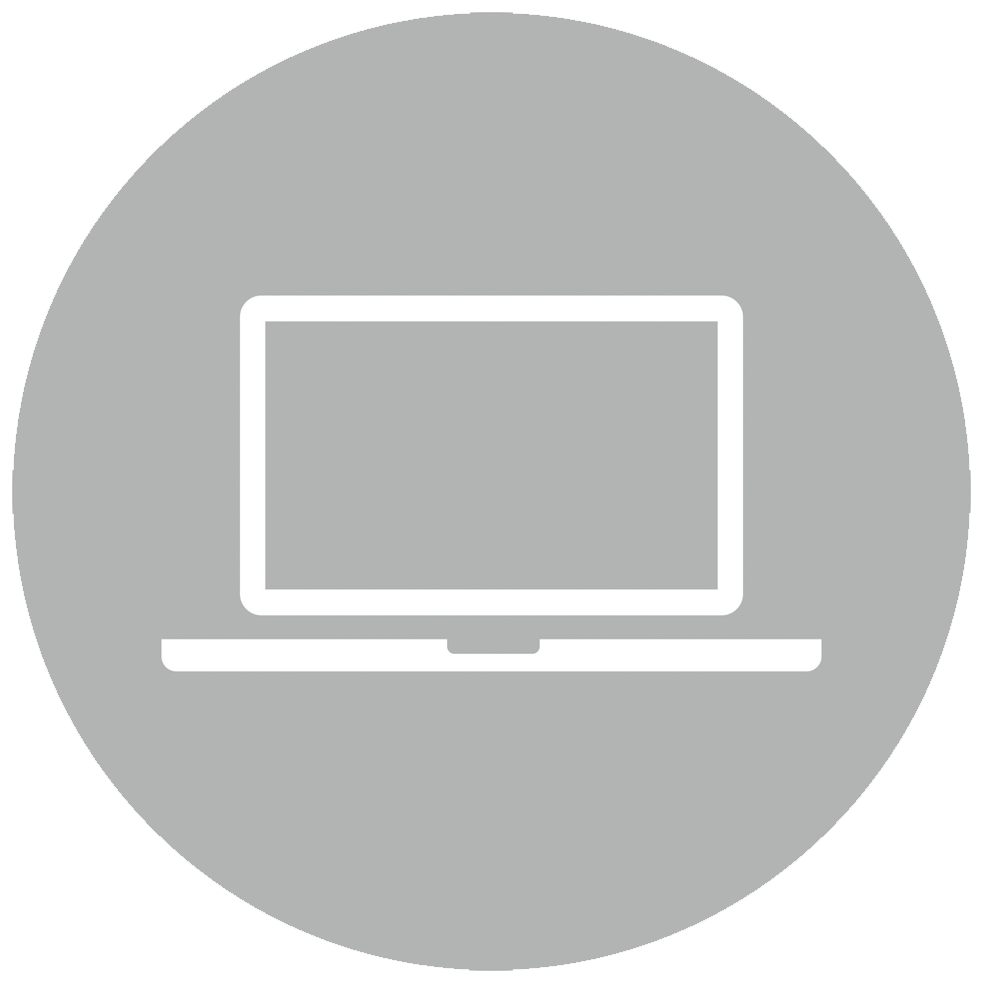|
Оплачивайте покупки быстрее и безопаснее
с картой «Мир» АО Банк «Национальный стандарт»
и Apple Pay
Пользуйтесь всеми преимуществами карты «Мир» АО Банк «Национальный стандарт» с Apple Pay на iPhone, Apple Watch, iPad и Mac.* Apple Pay работает очень просто — достаточно устройства, которое всегда под рукой.
Данные вашей карты надёжно защищены. Они не хранятся на устройстве и никуда не передаются при оплате. Покупать в магазинах, приложениях и на веб-сайтах стало ещё удобнее и безопаснее.
|
|
|
Карта «Мир» АО Банк «Национальный стандарт» и Apple Pay
более безопасный и конфиденциальный способ оплаты
Когда вы оплачиваете покупки, Apple Pay использует индивидуальный номер вашего устройства и уникальный код транзакции. Полный номер карты не передаётся продавцам и не сохраняется на вашем устройстве или серверах Apple. Кроме того, Apple Pay не сохраняет информацию о транзакциях, по которой вас можно идентифицировать, — благодаря этому обеспечивается конфиденциальность |
|
Добавить карту к Apple Pay очень просто: |
|
|
|
iPhone • Откройте приложение Wallet. Чтобы использовать карту «Мир» с Apple Pay, обновите операционную систему на iPhone до версии iOS 14.5. |
|
|
Apple Watch • Откройте приложение Watch на iPhone. Чтобы использовать карту «Мир» с Apple Pay, обновите операционную систему на Apple Watch до версии 7.5. |
|
|
iPad • Откройте Настройки. Чтобы использовать карту «Мир» с Apple Pay, обновите операционную систему на iPad до версии iOS 14.5. |
|
|
MacBook Pro с Touch ID
• Откройте Системные настройки. Чтобы использовать карту «Мир» с Apple Pay, обновите операционную систему MacBook до версии 11.3. |
Как оплатить покупку
Оплата в магазинах
Apple Pay позволяет быстро и очень просто оплачивать покупки в магазинах. Расплатиться на кассе можно с помощью iPhone и Apple Watch, которые всегда у вас под рукой.*
Если для оплаты вы используете Face ID, нажмите дважды боковую кнопку iPhone, посмотрите на экран и поднесите устройство к терминалу. А если вы платите с Touch ID, поднесите iPhone к терминалу, удерживая палец на датчике. На Apple Watch дважды нажмите боковую кнопку и поднесите их к терминалу для оплаты.
Оплата в приложениях и на веб-сайтах
Apple Pay — это более быстрый и безопасный способ оплаты в интернете. Вам больше не придётся для этого регистрироваться и заполнять длинные формы.*
Если вы оплачиваете покупку на iPhone или iPad — в приложении или на веб-сайте в браузере Safari, — выберите Apple Pay при оформлении заказа и подтвердите покупку, используя Face ID или Touch ID.
А чтобы оформить покупку онлайн в браузере Safari на Mac, выберите Apple Pay и подтвердите оплату с помощью iPhone или Apple Watch. На MacBook Pro это можно сделать, используя датчик Touch ID на панели Touch Bar.
Где принимают Apple Pay
Apple Pay работает везде, где есть один из этих значков:
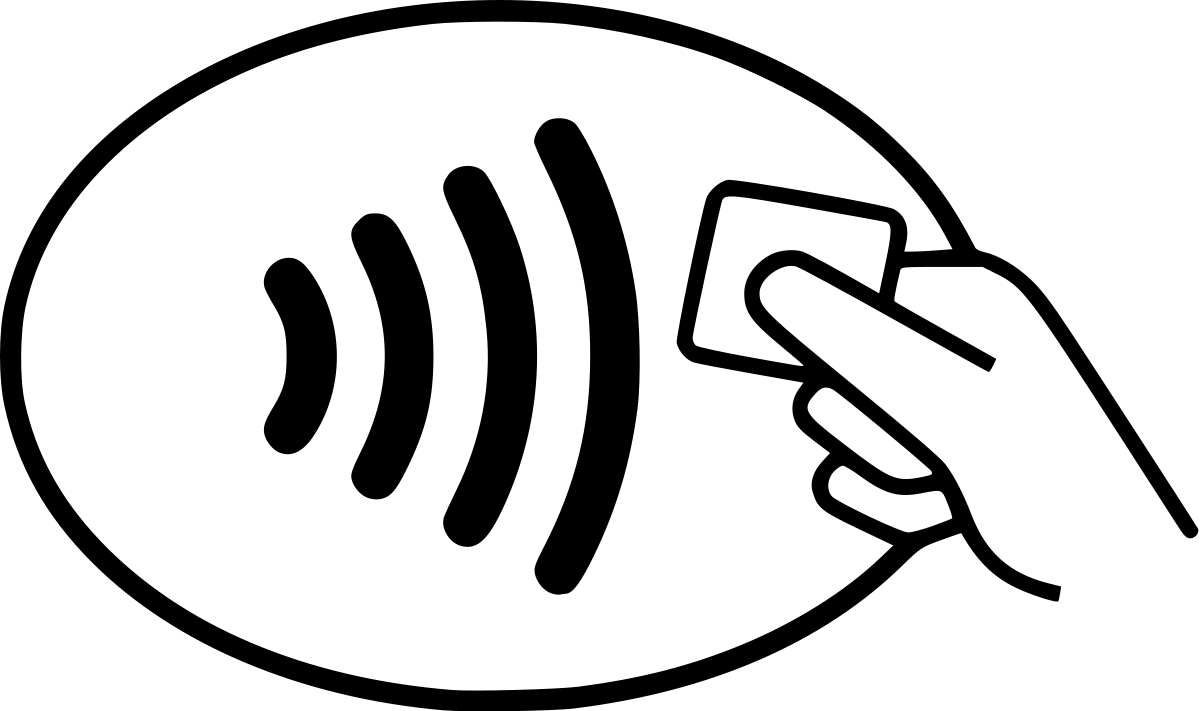
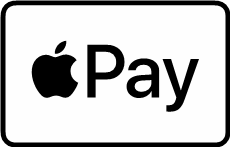
| Вопросы и ответы | *Совместимость с устройствами |